シャニマスのカメラモードで既存の画像を使う(pc)
アイドルマスターシャイニーカラーズって面白いですよね!!
わたしは先日シャニマスの聖地として名高い聖跡桜ケ丘へと行ってきました。
シャニマスには、アイドルと一緒に写真を撮れるフォトモードというのが存在します。
色々な写真を撮るのは楽しいですよね。
しかし、既に撮ってある画像にアイドルを登場させたかったり、とりあえず写真を撮って家でゆっくりとアイドルの位置を考えたりしたい場合もあります(外でフォトモードを使うハードルが高い人もいるかもしれませんね)。
撮ってある画像をカメラの代わりに使ってみましょう。
今回は先日撮ってきたこの見慣れた画像(聖蹟桜ヶ丘駅前)で試していきます。

とりあえずpcブラウザ版での方法となります。
まず、OBSというソフトウェアを使うので以下のリンクから自分のOSにあったものをダウンロードしておきましょう。
https://obsproject.com/ja/download
OBS側で画像を映す準備をします。
ソース欄の”+”ボタンを押して、候補の中から”画像”を選択します。
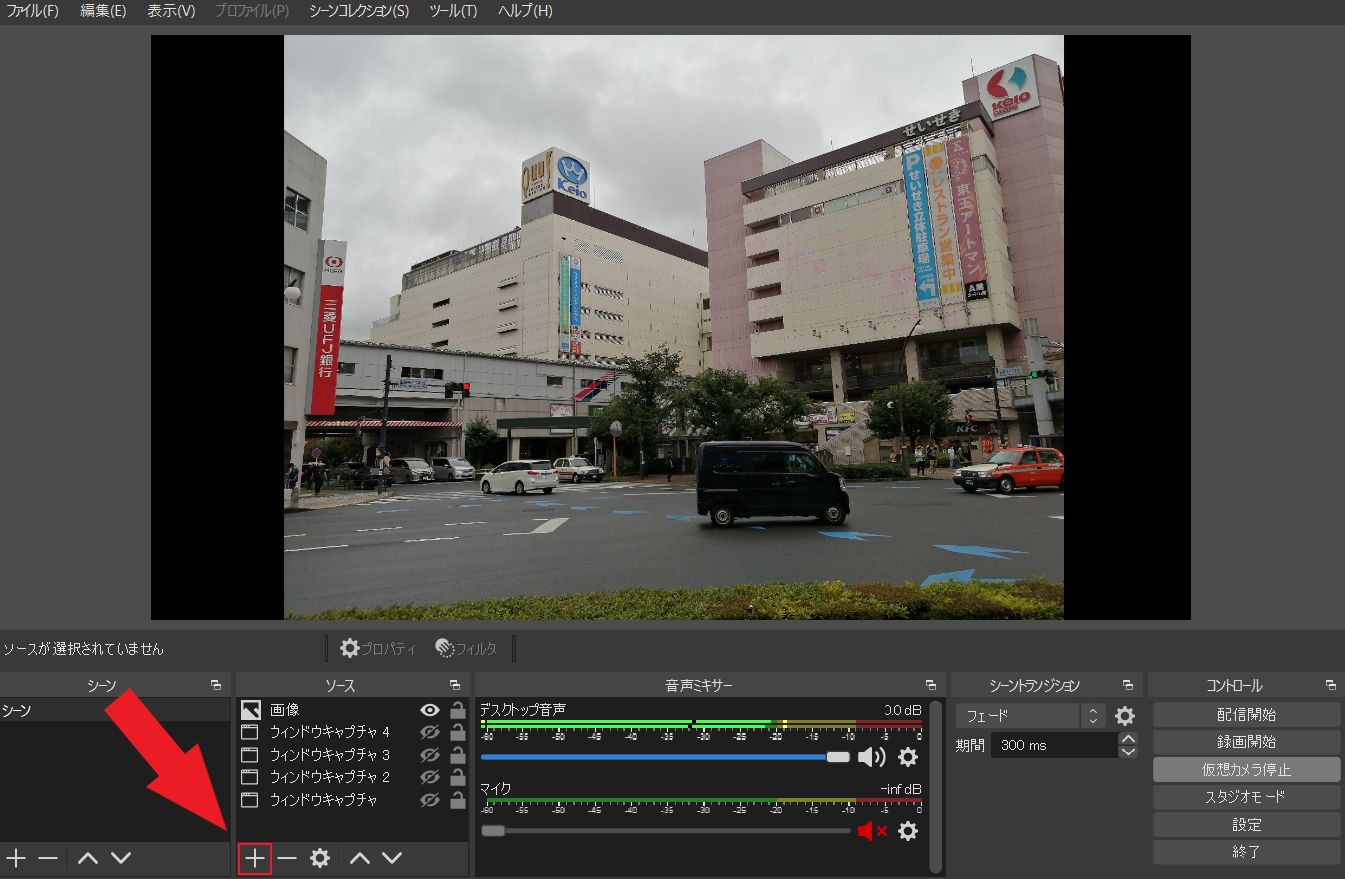
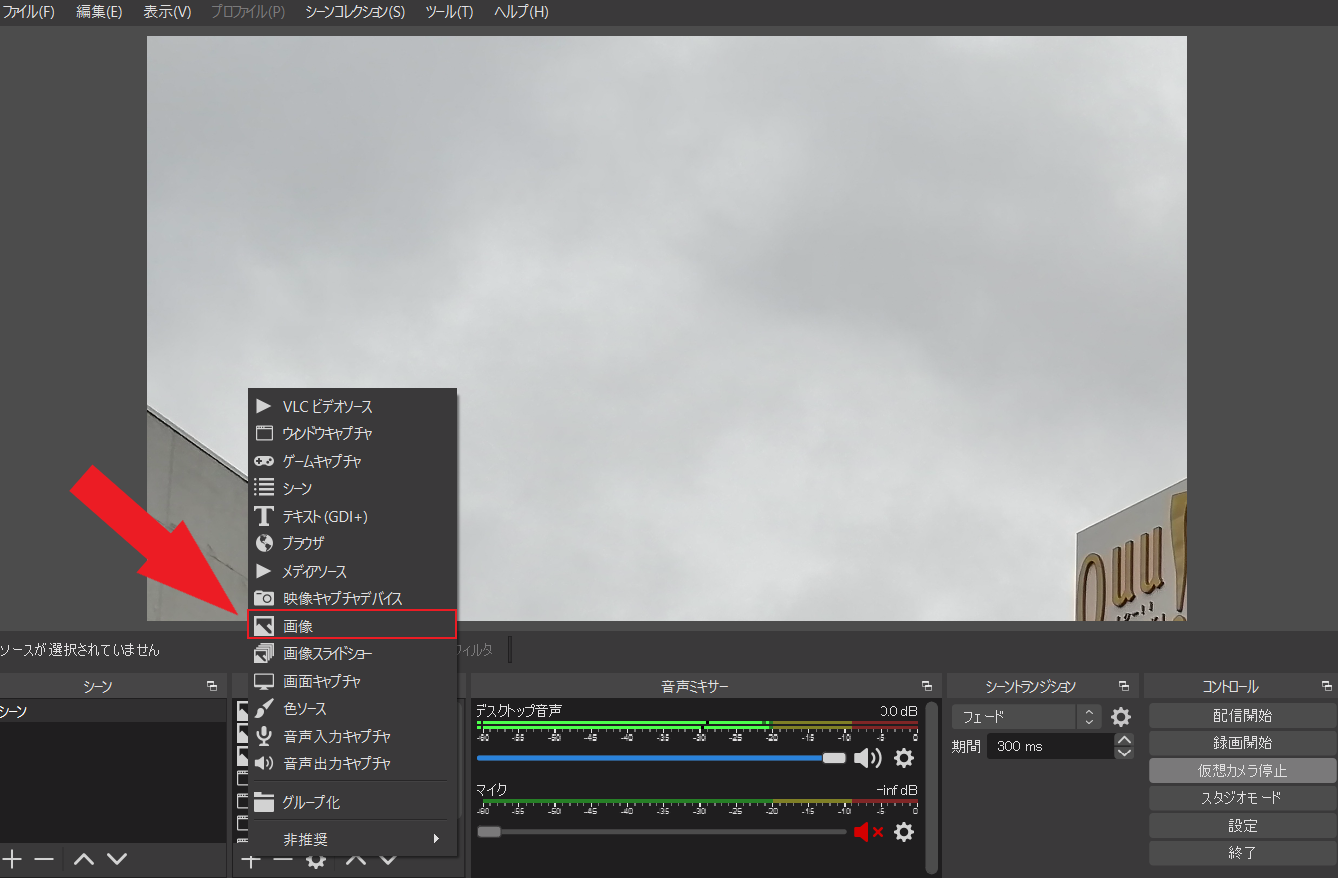
新規作成にチェックがついていると思うので、適当に名前をつけて”OK”ボタンを押します。
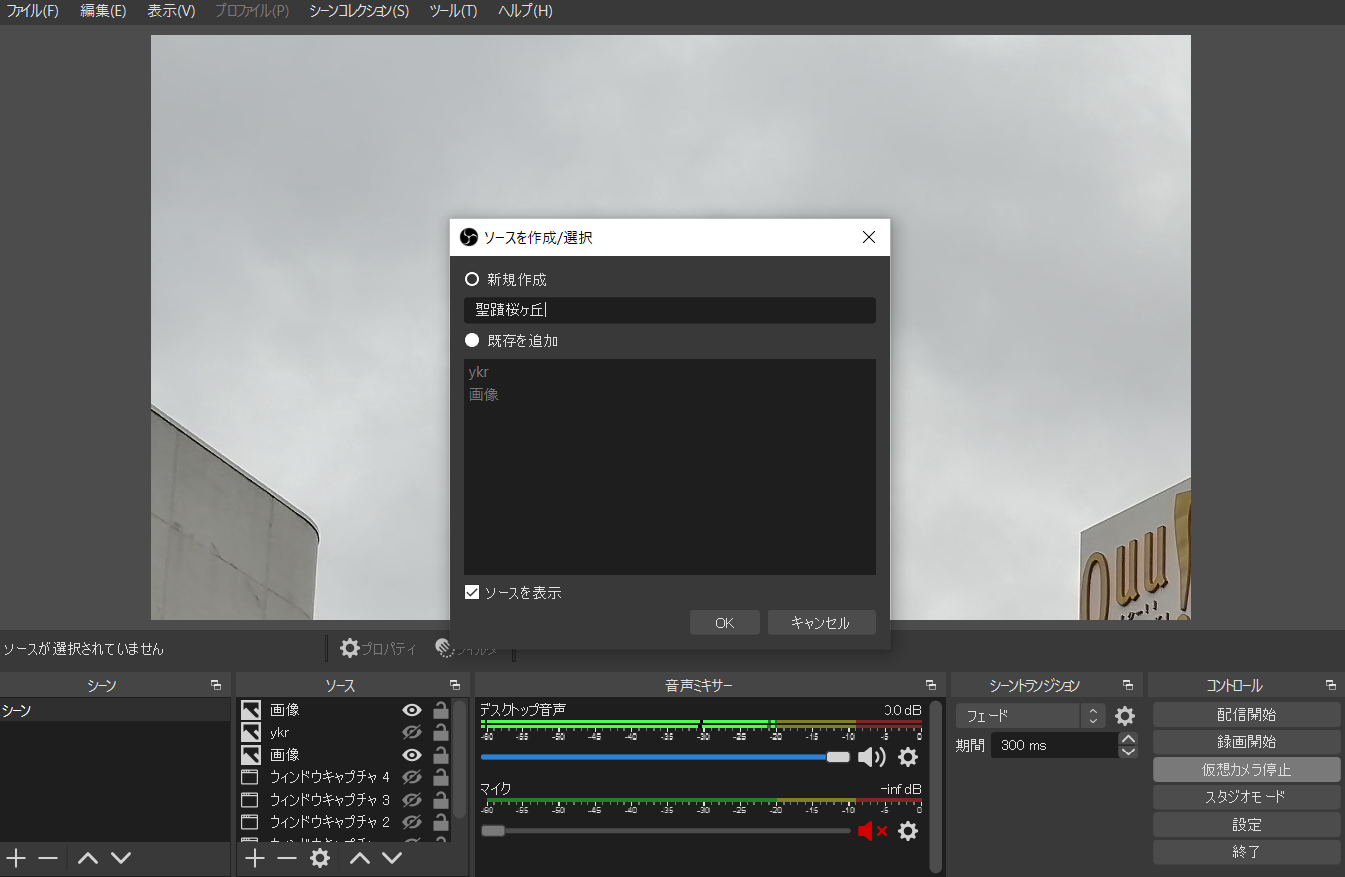
“参照”を押して用意した画像を選択し”OK”を押しましょう。

するとOBSの画面に画像が映し出されます。

赤枠で囲んだ黒い部分が画面となるので、そこに画像が収まるように大きさや位置を調節しましょう。(黒い画面上で画像をクリックすると調節出来ます。)
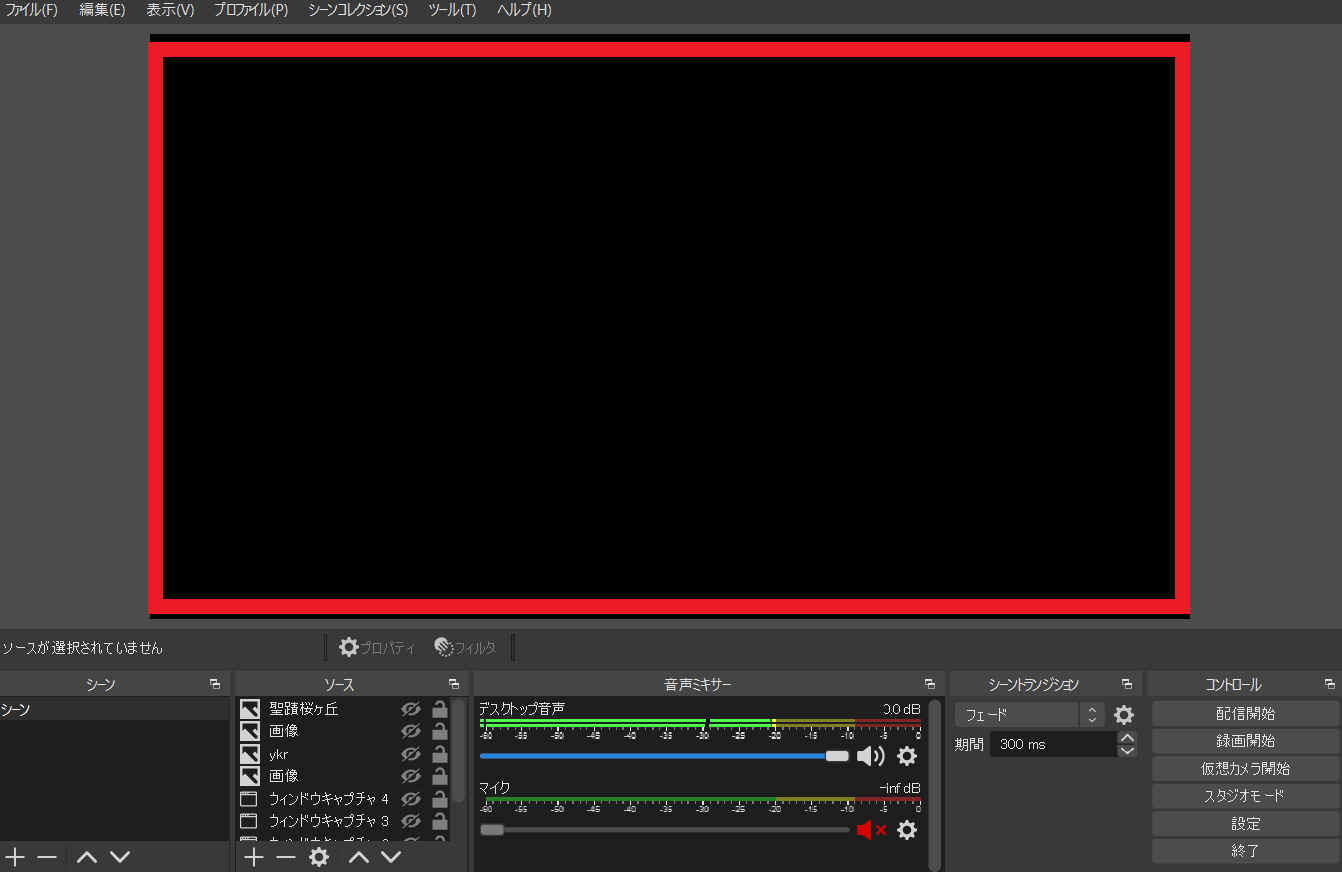
調節ができたら、”仮想カメラ開始”というボタンを押します。(もし使っているOBSが古いバージョンの場合、メニューバーのツールから”VirtualCam”を選択するらしいです。)
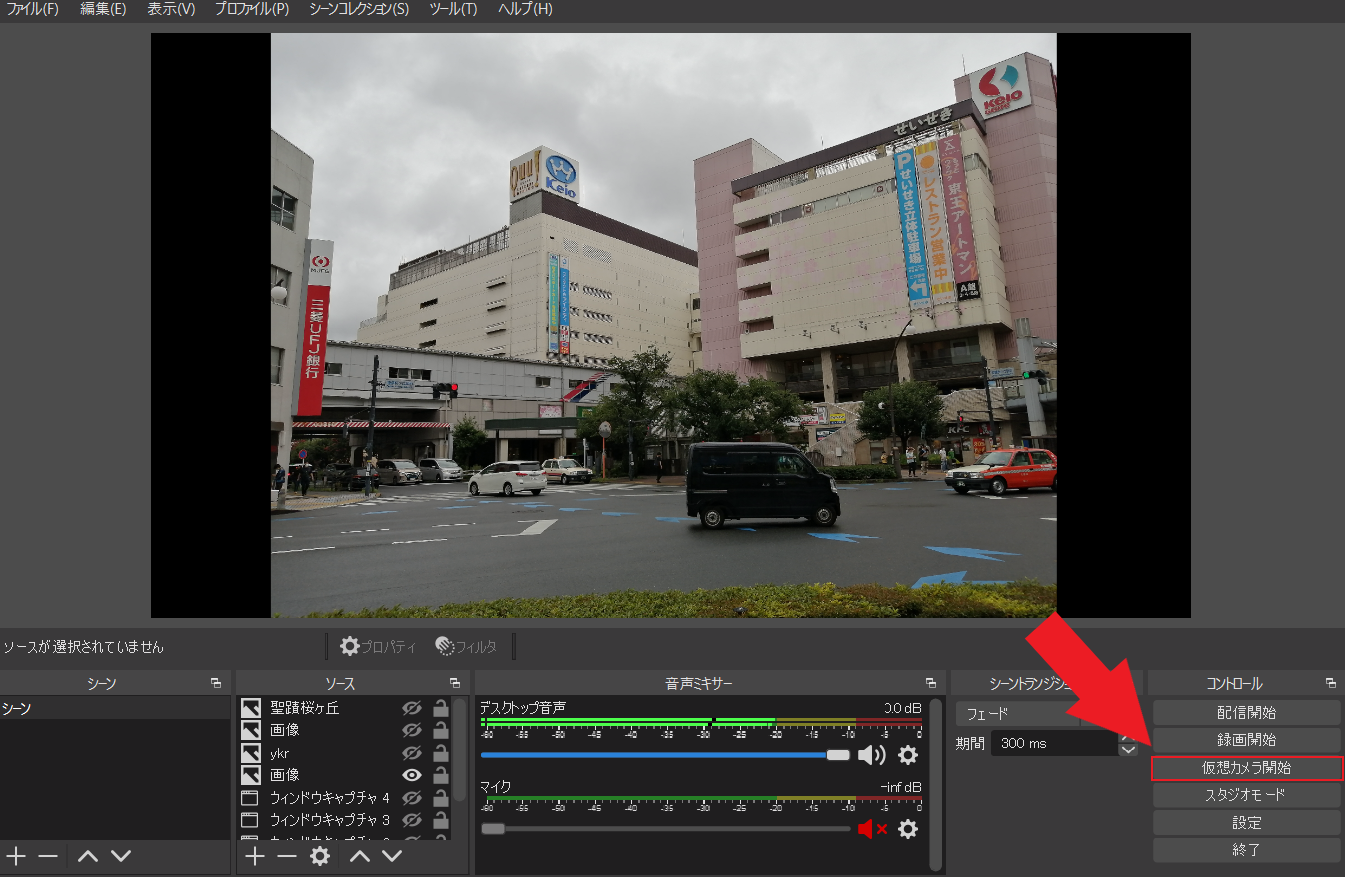
これでOBS側の準備は完了です。
ブラウザのカメラの設定を開いてください。
chromeの場合、”chrome://settings/content/camera”とリンクを入力すると、設定の画面が開けます。
そこで、使用するカメラを”OBS Virtual Camera”に変更してください。
これで準備は完了です。
シャニマスのフォトモードを準備しましょう。
用意した画像が映ってますね。

用意した画像で写真を取ることができました。

使用するカメラを変えたことを覚えておきましょう。
後にトラブルとなる可能性がありますので。
お問い合わせ
googleフォームのリンクです。